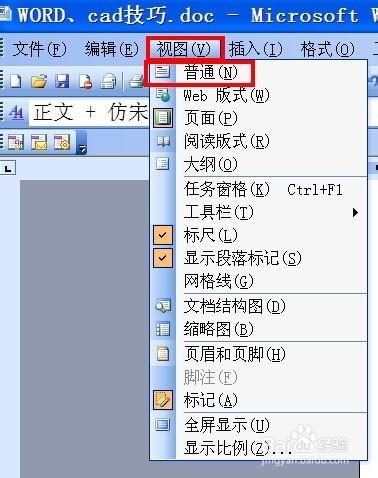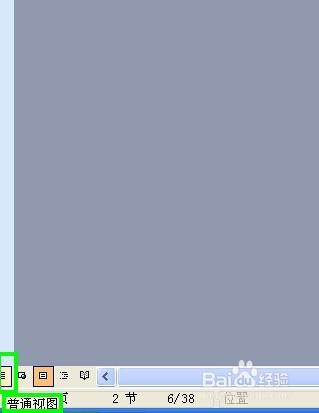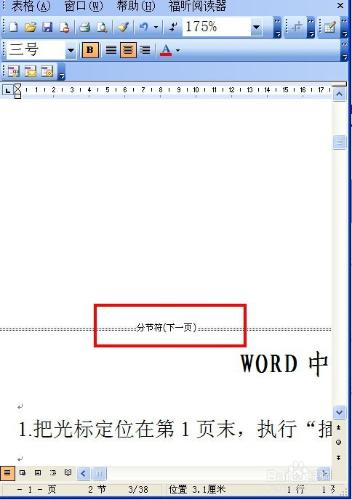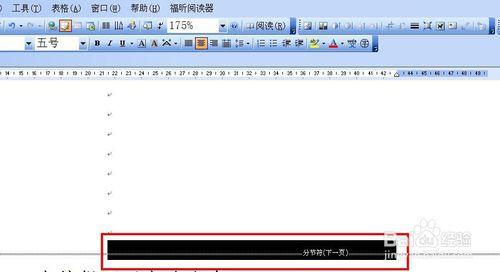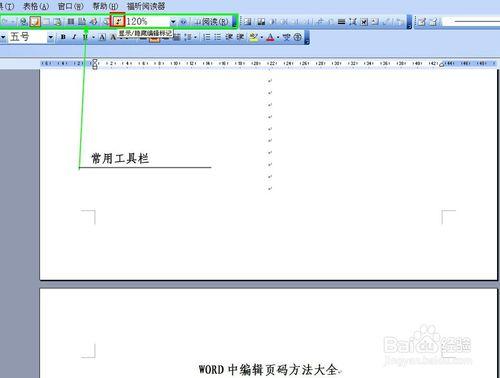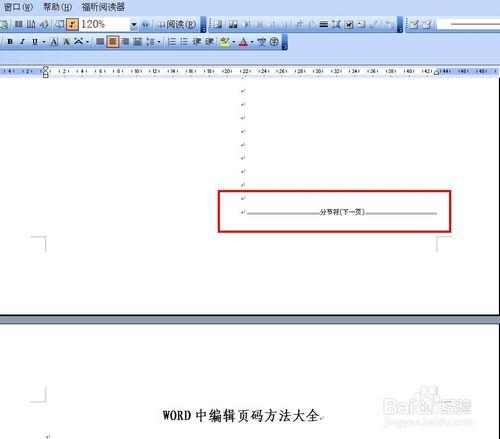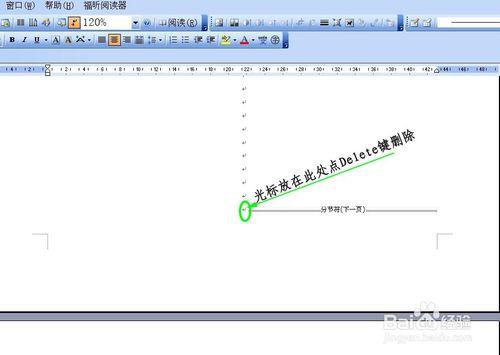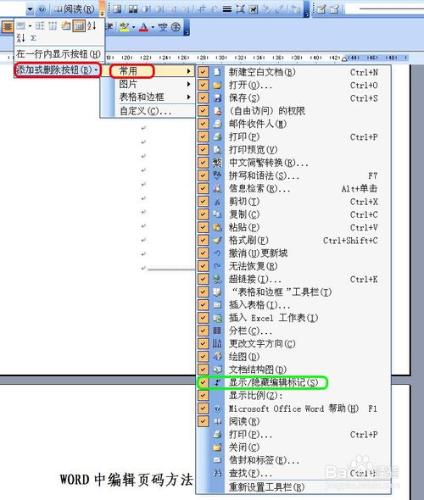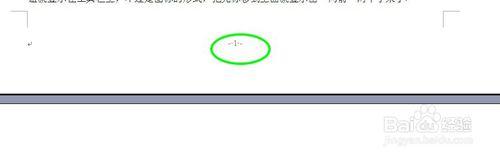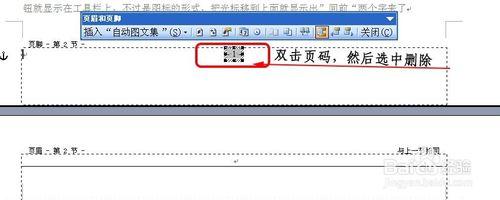我們在編輯文檔的時候,由於插入的頁碼不是從第一頁開始的,所以就要利用插入分節符的辦法將文件分隔開,分別插入頁碼。那麼如果想刪除已插入的分節符、頁碼怎麼辦?下面告訴大家刪除的辦法。
工具/原料
電腦+安裝並可運行的word軟件
方法/步驟
查找分節符:我們想刪除分節符就必須先找到哪裡插入了分節符,方法如下操作
方法1:“視圖”→“普通視圖”;直接點打開界面左下角的普通視圖圖標
看看是不是“分節符(下一頁)”出現了,但頁面排版不是很舒服,請看下面的方法。
選擇“分節符(下一頁)”刪除即可。
方法2:利用常用工具欄裡的工具
正常打開的文檔界面(頁面視圖),在常用工具欄裡找到“顯示/隱藏編輯標記”工具。
點擊“顯示/隱藏編輯標記”,看看是不是出現了“分節符(下一頁)”。
不用多說選擇刪除就是了。
有個問題告訴大家,如果常用工具欄找不到“顯示/隱藏編輯標記”,可在常用工具欄右下角點擊工具選項(先下的小箭頭)→”添加或刪除按鈕“→”常用“→在”顯示/隱藏編輯標記“前打對勾那個工具就出現在了常用工具面板了,很方便用。
刪除頁碼: 當然刪除頁碼比較簡單,找到任意有頁碼處。
雙擊頁碼,選中頁碼刪除,看看是不是本節的所有頁碼都不見了。